DCP-J925DW
GYIK és hibaelhárítás |
Egy vagy több szín hiányzik a nyomatról (üres).
Ha a nyomtatott dokumentumokról egy vagy több szín hiányzik (pl. fogadott faxok, másolatok és / vagy nyomtatott dokumentumokat a PC-ről), a tinta patron (ok) nem megfelelően lettek telepítve vagy a nyomtatófejben található fúvókák lehet hogy, eldugultak. A megfelelő tintapatron használatának ellenőrzése, és / vagy fej tisztítása lehet, hogy megoldhatja ezt a problémát.
-
Ellenőrizze, hogy a tintapatronok megfelelően vannak telepítve.
-
A nyomat minőségének ellenőrzésére és a nyomtatófej megtisztításához kövesse az alábbi lépéseket.
* Ha a Brother készüléke érintőképernyővel rendelkezik, kérjük, kövesse " Érintőképernyős modellek"-nél leírtakat lásd lejjebb.-
Nyomja meg a Menu( Menü) gombot.
-
A fel és le nyilakkal válassza ki az Ink(Tinta) vagy Ink Management(Tintakezelést) nyomja meg az OK.
-
A fel és le nyilakkal válassza ki a Test Print( Teszt nyomat) és nyomja meg az OK.
-
A fel és le nyilakkal válassza ki a Print Quality( Nyomat Minőség) és nyomja meg az OK.
- Nyomja meg a Color (Színes) start. A készülék kinyomtat egy nyomat minőséget ellenőrző lapot.
-
Ellenőrizze a négy színes nyomat minőségét.
-
Az LCD kijelzőn megjelenik a kérdés, hogy a nyomat OK.
Tegye a következőek egyikét:-
Ha az összes vonal tiszta és hiánytalan, nyomja meg az 1(Yes) Igen gombot a befejezéshez és menjen a 11. lépéshez.
- Hogyha a vonalak nem tiszták és hiányosak, nyomja meg a 2(NO) a Nem kiválasztásához.
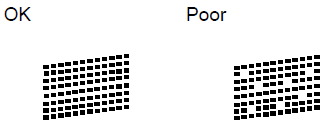
-
Ha az összes vonal tiszta és hiánytalan, nyomja meg az 1(Yes) Igen gombot a befejezéshez és menjen a 11. lépéshez.
-
Az LCD kijelzőn megjelenik a kérdés, hogy a fekete és a színes nyomatok megfelelőek. Nyomjon 1 (Igen) vagy 2 (Nem).
- Az LCD kijelzőn megjelenik a kérdés szeretné a tisztítást elindítani. Nyomjon 1 (Igen). A készülék elkezdi a fej tisztítást
-
A tisztítás után nyomja meg a Color(Színes) Start gombot. A készülék kinyomtat egy nyomat minőséget ellenőrző lapot.
Menjünk vissza a 6. lépéshez
-
Nyomja meg a Stop/Exit gombot.
Ha ezt a folyamatot elvégzi ötször és a nyomat még mindig hiányos cserélje ki a hiányos színnek megfelelő tinta patront. A tintapatron cseréje után ellenőrizze a nyomat minőségét. Ha a probléma továbbra is fenn áll ismételje meg még egyszer a előbb leírt folyamatot ötször az új tintapatronnal. Ha a nyomat továbbra is hiányos, kérjük vegye fel a kapcsolatot a Brother Ügyfélszolgálattal "Kapcsolat".
<Érintőképernyős modellek>-
Nyomja meg a bal vagy a jobb nyíl gombot a Ink( tinta) kijelzéséhez .(Ez a lépés egyes modelleknél átugorható.)
-
Nyomja meg a
 (Ink) gombot a kijelzőn.
(Ink) gombot a kijelzőn.
- Nyomja meg a fel vagy a le nyíl gombot a Ink( tinta) kijelzéséhez. ( Ez a lépés egyes modelleknél átugorható.
-
Nyomja meg a Test Print (Teszt nyomat) gombot.
-
Nyomja meg a Print Quality ( Nyomat minőség) gombot.
- Nyomja meg a Color (Colour) Start or Start. A készülék kinyomtat egy nyomat minőséget ellenőrző lapot.
-
Ellenőrizze a négy szín minőségét a kinyomtatott lapon.
-
Az LCD kijelzőn megjelenik a kérdés, hogy a nyomat OK.
Tegye a következőek egyikét:-
Ha az összes vonal tiszta és hiánytalan, nyomja meg az (Yes) gombot a befejezéshez és menjen a 12. lépéshez.
- Hogyha a vonalak nem tiszták és hiányosak, nyomja meg a Nem gombot.
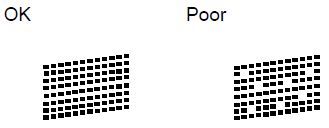
-
Ha az összes vonal tiszta és hiánytalan, nyomja meg az (Yes) gombot a befejezéshez és menjen a 12. lépéshez.
-
Az LCD kijelzőn megjelenik a kérdés, hogy a fekete és a színes nyomatok megfelelőek. Nyomjon (YES) (Igen) vagy (NO) (Nem) gombot.
- Az LCD kijelzőn megjelenik a kérdés szeretné a tisztítást elindítani. Nyomjon Color (Colour) Start agy Yes( Igen). A készülék elkezdi a fej tisztítást.
-
A tisztítás után nyomja meg a Color(Színes) Start gombot. A készülék kinyomtat egy nyomat minőséget ellenőrző lapot.
Menjünk vissza a 7. lépéshez.
-
Nyomja meg a Stop/Exit gombot.
Ha ezt a folyamatot elvégzi ötször és a nyomat még mindig hiányos cserélje ki a hiányos színnek megfelelő tinta patront. A tintapatron cseréje után ellenőrizze a nyomat minőségét. Ha a probléma továbbra is fenn áll ismételje meg még egyszer a előbb leírt folyamatot ötször az új tintapatronnal. Ha a nyomat továbbra is hiányos, kérjük vegye fel a kapcsolatot a Brother Ügyfélszolgálattal "Kapcsolat".
-
Nyomja meg a Menu( Menü) gombot.
-
A fej tisztítás tintafogyást eredményez. Gyakori tisztítás felesleges tinta fogyasztást eredményez.
-
NE ÉRINTSE meg a nyomtató fejet. Ennek megérintése a nyomtatófej meghibásodásához és a garanciájának az elvesztéséhez vezethet.
- Brother határozottan javasolja, hogy ne töltse újra a készülékkel szállított tintapatronokat. Azt is javasoljuk, hogy továbbra is csak eredeti Brother kellékanyagokat használjon. Után gyártott kellékanyagok potenciális kísérlete, használata károsíthatja a készülékét és / vagy alacsony nyomtatási minőséget eredményezhet . A garancia nem vonatkozik olyan problémákra, meghibásodásokra, amelyeket harmadik fél által gyártott festék és / vagy patron használata okoz. Az Ön beruházásának és Brother készülékének védelmében javasoljuk, hogy használjon eredeti Brother kellékanyagokat.
- > Kattintson ide a Brother Eredeti Kellékanyagokkal kapcsolatos további információkhoz.
Tartalommal kapcsolatos visszajelzés
Kérjük, segítse munkánkat azzal, hogy visszajelzést küld.
